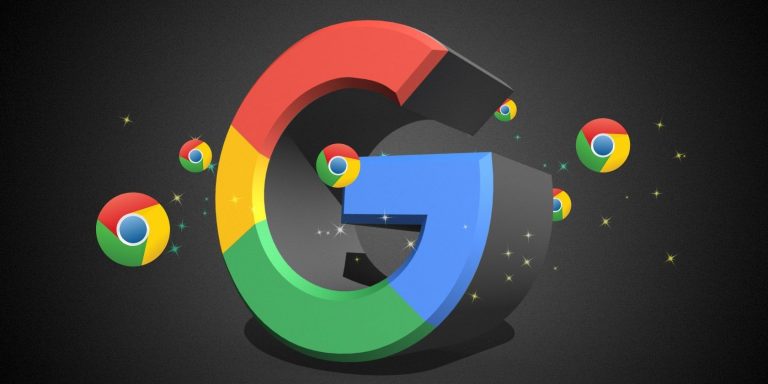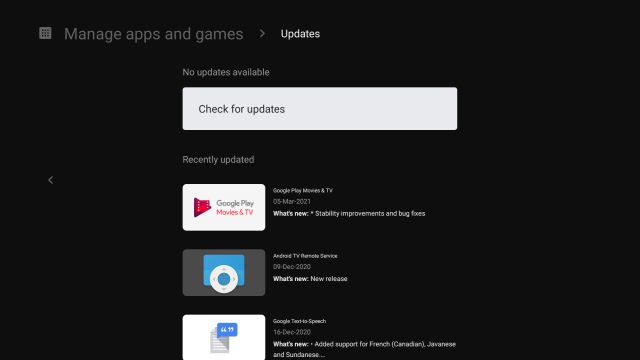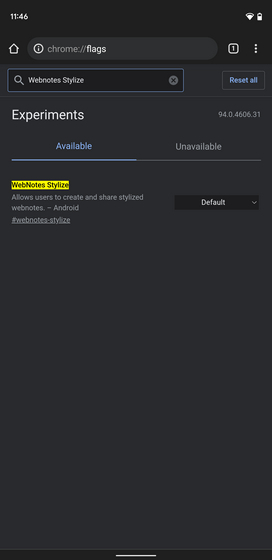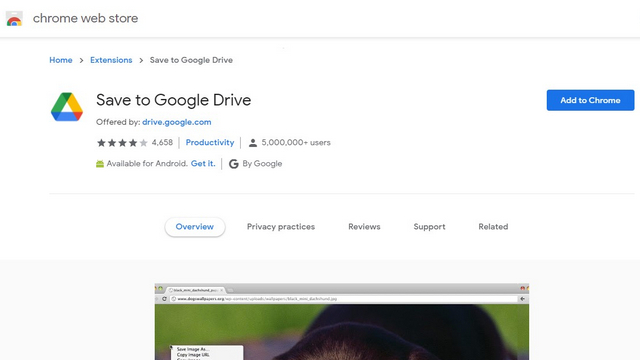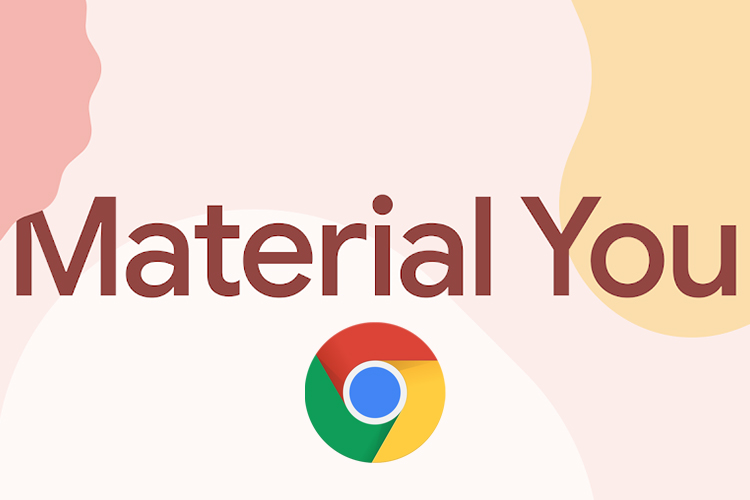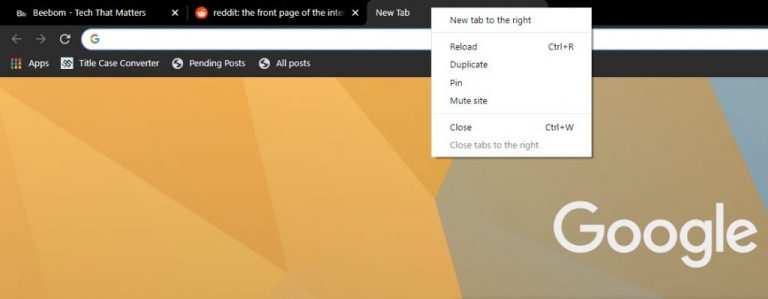Как удалить и отключить файлы cookie в Google Chrome
Итак, сегодня мы показываем вам, как вы можете удалить (очистить) и отключить (или включить) файлы cookie в Google Chrome на Android и Windows 10.
Проблема с мошенническими файлами cookie особенно остро стоит на мобильных платформах, которые обычно не предоставляют такой свободы действий, как настольные платформы, для защиты конфиденциальности в Интернете.
Однако многие браузеры либо полностью блокируют сторонние файлы cookie, либо предлагают пользователям возможность управлять ими относительно эффективно.
Итак, без лишних слов, давайте посмотрим, как вы управляете, удаляете (очищаете) и отключаете (или включаете) файлы cookie в Google Chrome на смартфонах и планшетах Android.
Программы для Windows, мобильные приложения, игры - ВСЁ БЕСПЛАТНО, в нашем закрытом телеграмм канале - Подписывайтесь:)
Управление файлами cookie в Google Chrome на устройствах Android
Процесс удаления файлов cookie из Google Chrome аналогичен на Android и iOS с минимальными отклонениями. Если вы используете iPhone, вы все равно сможете следовать приведенному ниже руководству, чтобы удалить файлы cookie в Google Chrome на своем устройстве.
Удалить файлы cookie в Google Chrome на Android
- Откройте Chrome и нажмите кнопку меню (три точки) в правом верхнем углу. На следующей странице нажмите “Настройки“.
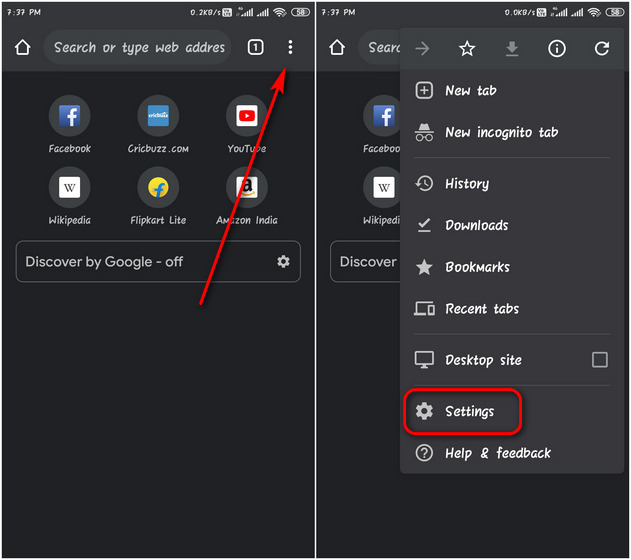
- В меню «Настройки» выберите «Конфиденциальность и безопасность»> «Очистить данные просмотра».
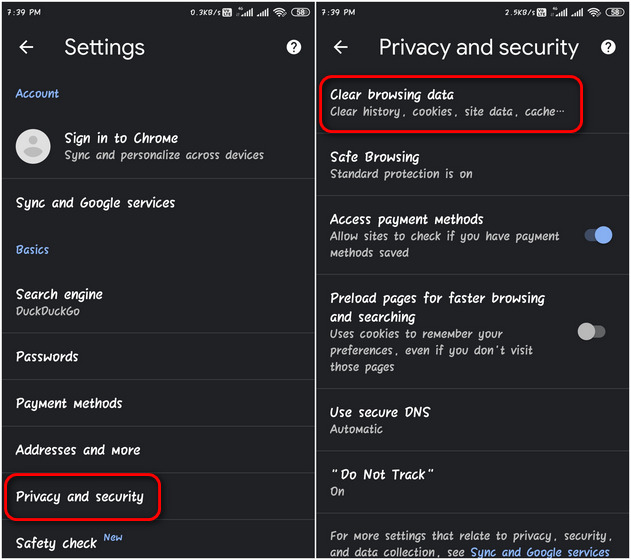
- Теперь перейдите на вкладку Advanced [1] и используйте раскрывающееся меню [2] выберите временной диапазон, например like Last Hour или All Time.
- Теперь установите флажки для вещей, которые вы хотите удалить. [3]и, наконец, нажмите “Очистить данные” [4]. Подтвердите, нажав Очистить во всплывающем диалоговом окне.
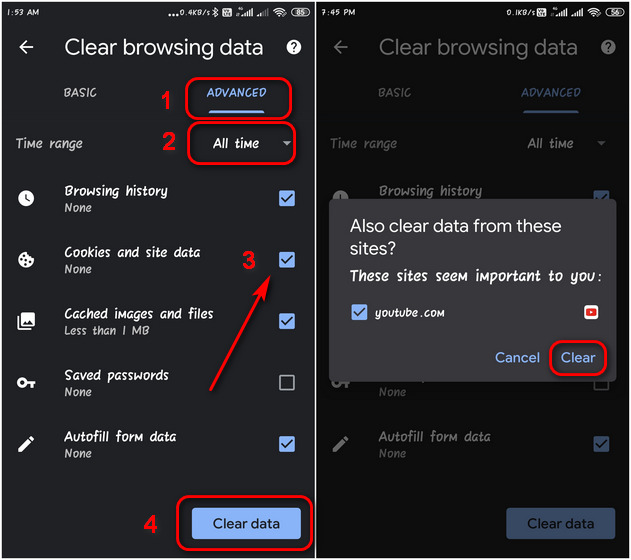
Вот и все! Вы успешно удалили данные просмотра и все файлы cookie из Google Chrome на своем телефоне. Теперь мы увидим, как мы можем разрешить (включить) или заблокировать (отключить) файлы cookie, сохраняемые веб-сайтами.
Включение (разрешение) или отключение (блокировка) файлов cookie в Google Chrome на Android
Примечание. Если вы не разрешаете веб-сайтам сохранять файлы cookie в вашем браузере, некоторые функции на определенных веб-сайтах могут работать не так, как ожидалось.
Например, вы не сможете войти на какой-либо сайт, чтобы проверить свои сообщения, совершать онлайн-платежи, покупать товары или оставлять комментарии.
- Чтобы полностью отключить файлы cookie, перейдите в раздел «Дополнительно»> «Настройки», как описано выше. Затем прокрутите вниз и нажмите «Настройки сайта»> «Файлы cookie».
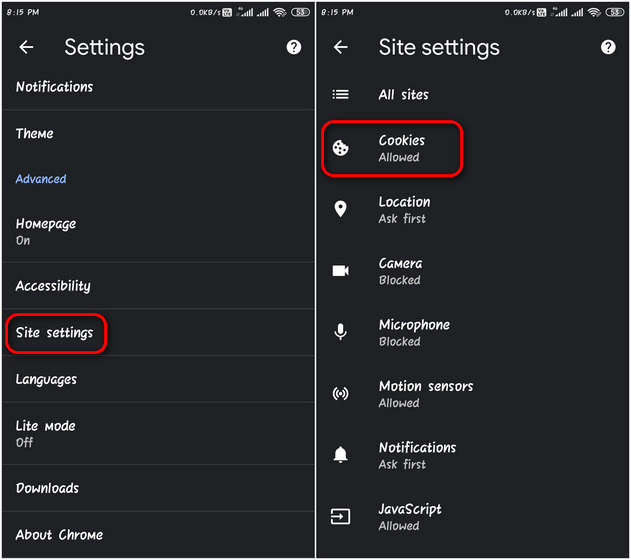
- По умолчанию для файлов cookie установлено значение «Блокировать сторонние файлы cookie в режиме инкогнито». Однако вы можете постоянно блокировать все файлы cookie на всех сайтах, если хотите. Ваши предпочтения будут мгновенно сохранены.
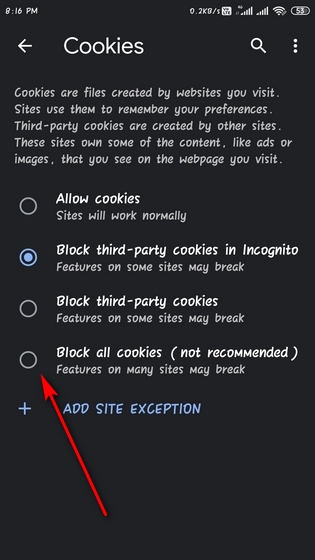
Вы можете разрешить файлы cookie с сайта, который вы посещаете, и заблокировать файлы cookie с других сайтов, которые показывают рекламу или изображения на веб-странице. Чтобы заблокировать эти сторонние файлы cookie, выберите третий вариант, показанный на скриншоте выше.
Управление файлами cookie в Google Chrome на устройствах с Windows 10.
Процесс удаления файлов cookie из Google Chrome аналогичен в Windows и macOS с минимальными отклонениями. Если вы используете Mac, вы сможете следовать приведенному ниже руководству, чтобы удалить файлы cookie в Google Chrome на своем устройстве.
Удалить файлы cookie в Google Chrome в Windows
- Откройте Google Chrome на своем компьютере и нажмите кнопку меню (три точки) в правом верхнем углу. В раскрывающемся меню нажмите “Настройки“.
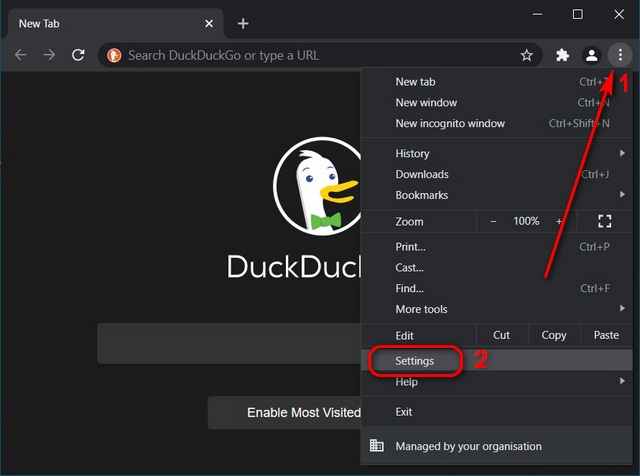
- Прокрутите вниз до раздела «Конфиденциальность и безопасность» и выберите «Очистить данные просмотра».
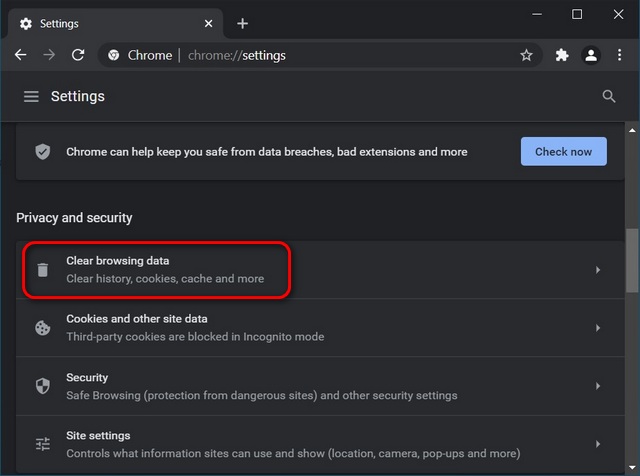
- Во всплывающем окне выберите файлы cookie и другие данные сайта. [1] флажок (и все другие элементы, которые вы, возможно, захотите удалить).
- Вы также можете выбрать таймфрейм из раскрывающегося меню. [2]. Наконец, нажмите кнопку Очистить данные. [3] внизу.
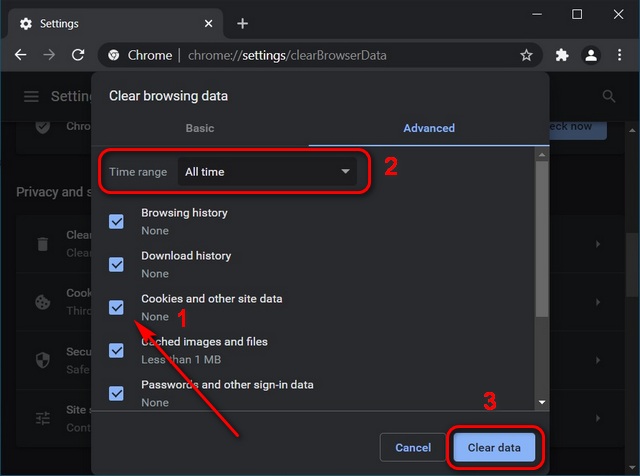
Вот и все! Вы успешно удалили данные просмотра и все файлы cookie из Google Chrome на своем телефоне. Помните, что вы также можете использовать сочетания клавиш для удаления истории просмотров во всех основных браузерах, включая Chrome, Firefox и Edge.
В любом случае, теперь мы увидим, как мы можем разрешить (включить) или заблокировать (отключить) файлы cookie, сохраняемые сайтами.
Включение (разрешение) или отключение (блокировка) файлов cookie в Google Chrome в Windows
- Перейдите к Еще> Настройки, как описано выше. Теперь прокрутите вниз и выберите файлы cookie и другие данные сайта в разделе «Конфиденциальность и безопасность».
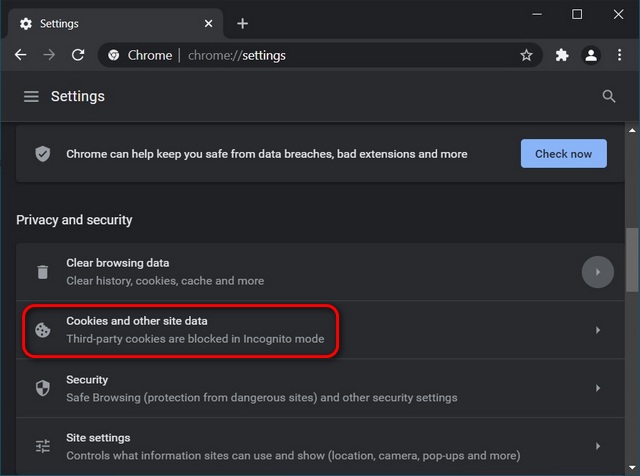
- Как и на Android, настройка файлов cookie по умолчанию – «Блокировать сторонние файлы cookie в режиме инкогнито». Однако вы можете постоянно блокировать все файлы cookie на всех сайтах. Ваши предпочтения будут мгновенно сохранены.
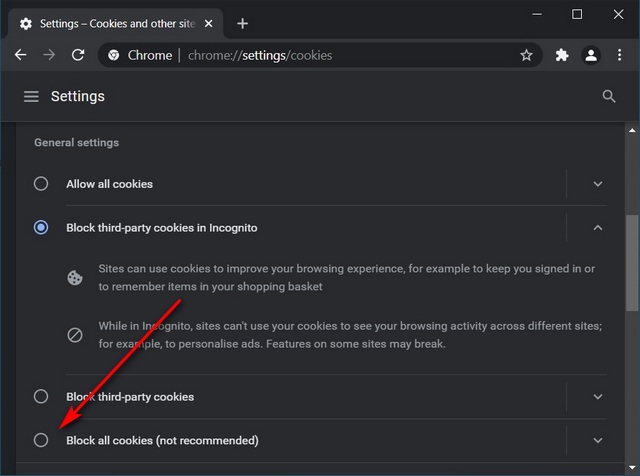
- Вы также можете занести в белый список сайты, которые всегда могут использовать файлы cookie, а также в черный список сайтов, которые никогда не могут использовать файлы cookie. Для этого используйте кнопки «Добавить» рядом с соответствующими параметрами.
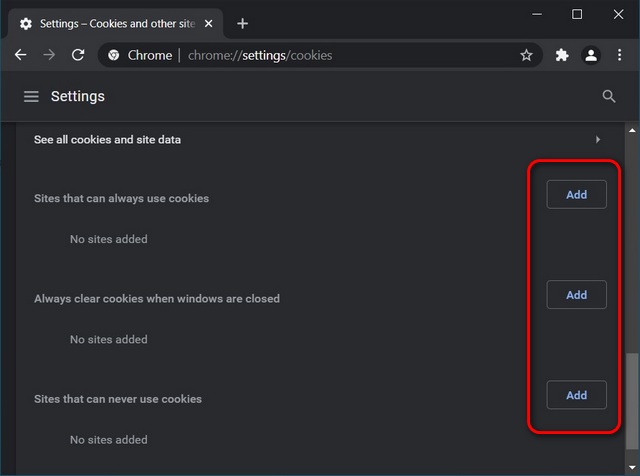
Примечание. Внесение в белый список работает только для собственных сайтов. Таким образом, если вы заблокируете сторонние файлы cookie, все файлы cookie и данные сайтов со всех сторонних сайтов будут заблокированы, даже если этот сайт включен в ваш список исключений.
Google Chrome может быть самым популярным веб-браузером как для Windows, так и для Android, но он известен своими многочисленными ошибками в отношении конфиденциальности, включая тайное отслеживание без согласия пользователя.
Так что, если вы хотите обеспечить еще большую конфиденциальность, узнайте, как можно подделать геолокацию во всех основных браузерах.